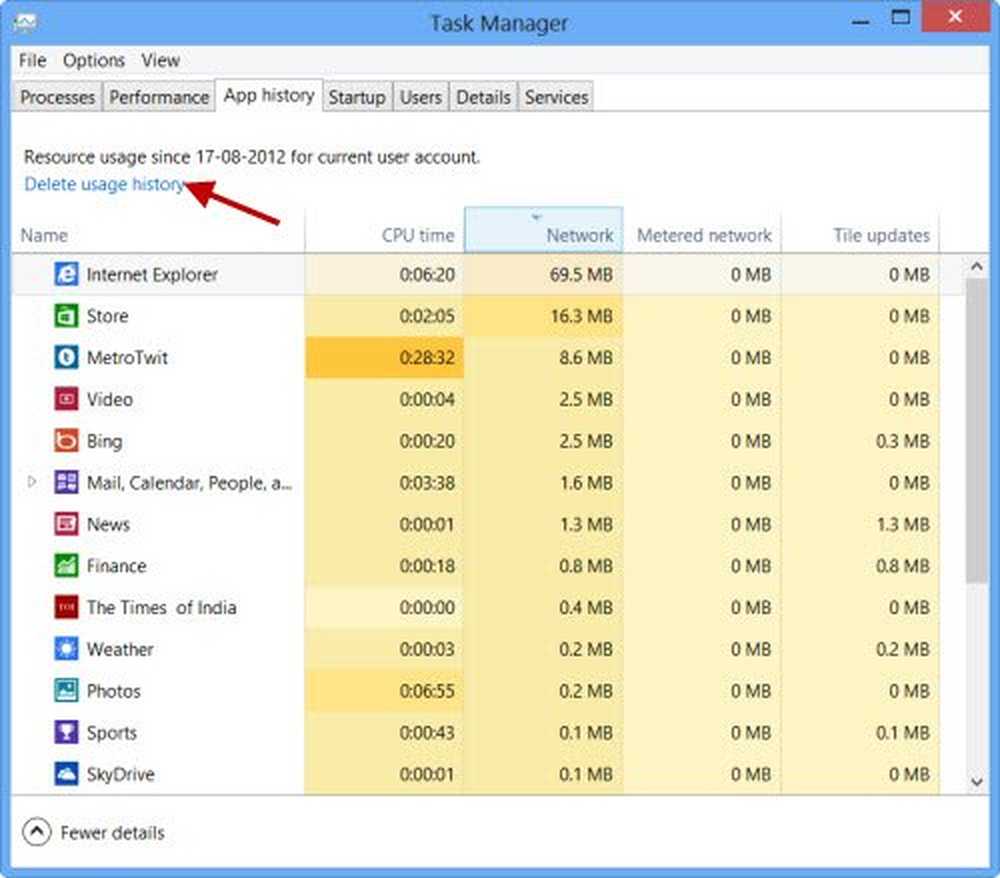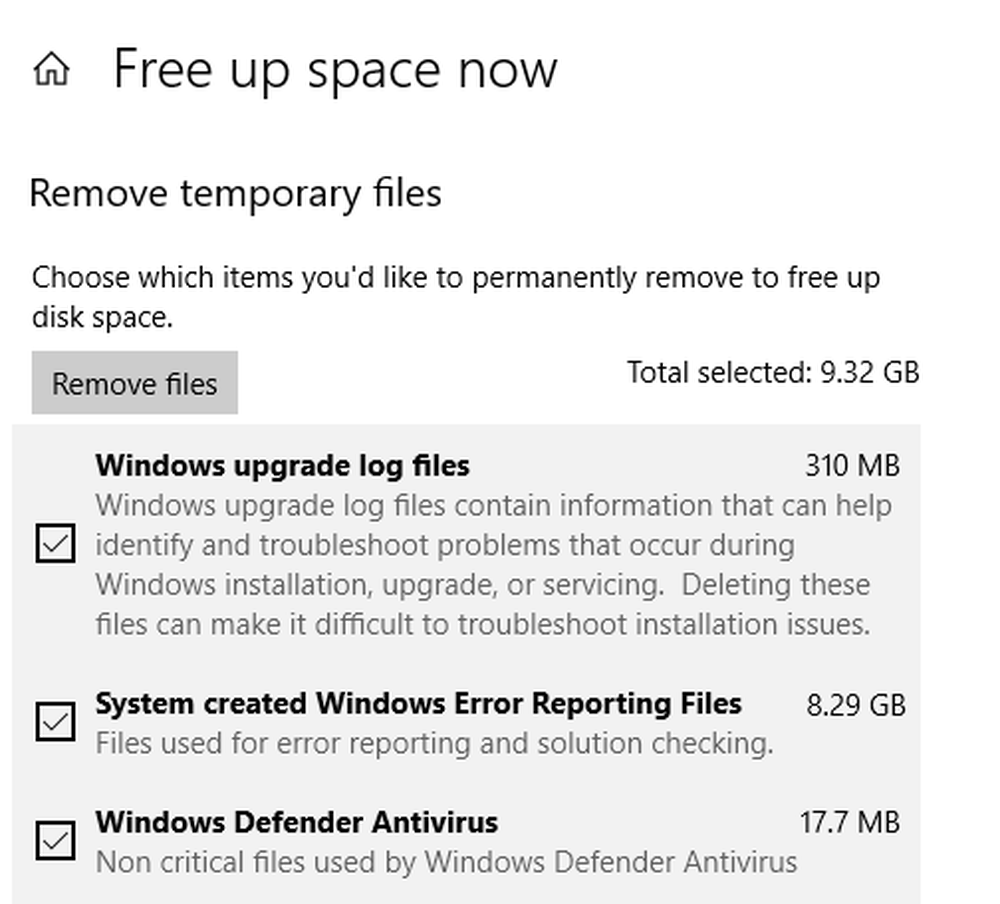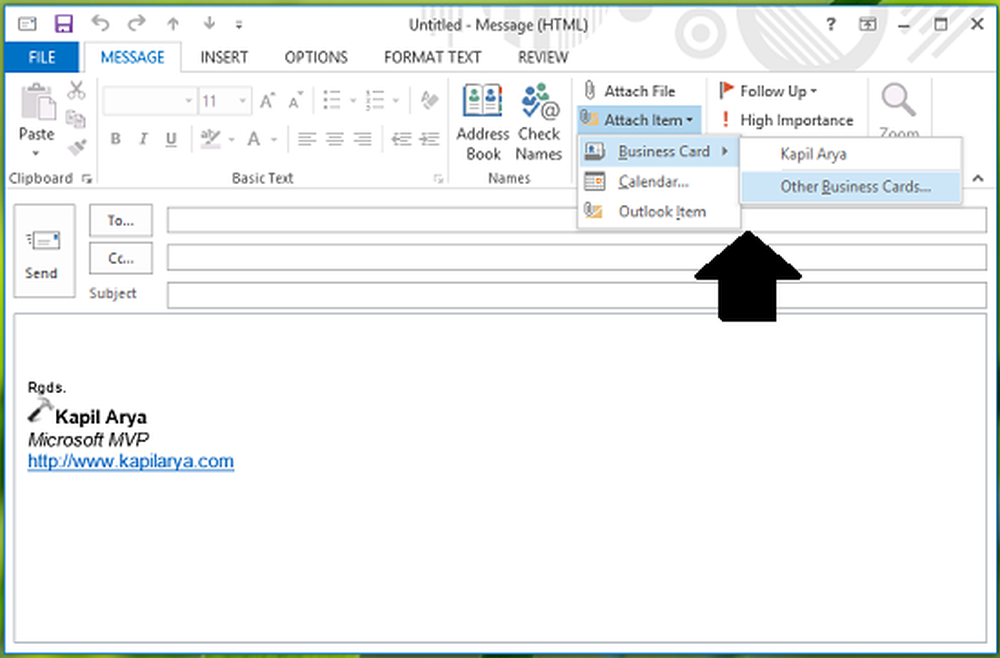Verwijderen van niet-verwijderbare en vergrendelde bestanden, mappen in Windows
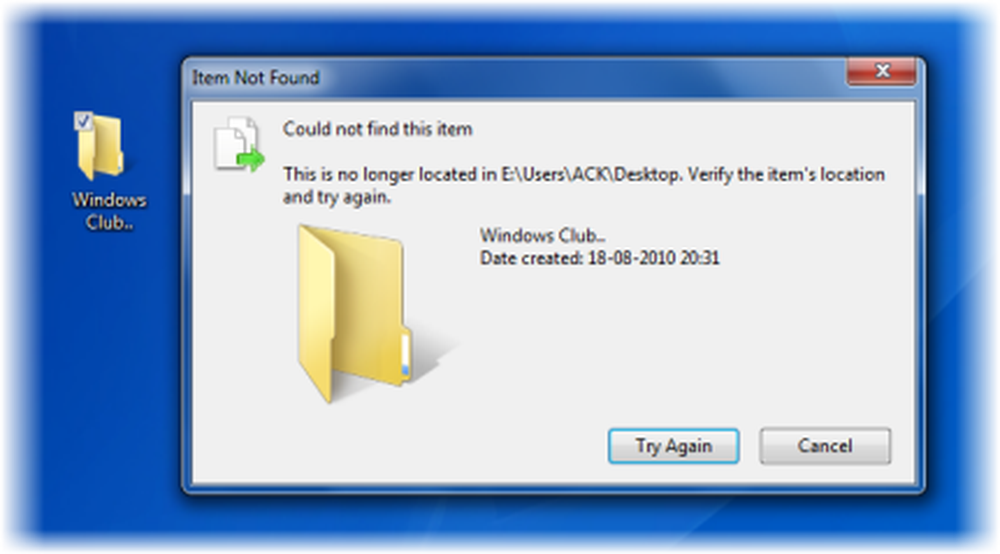
Als u niet verwijderbare, vergrendelde spookmappen of bestanden van een Windows-computer kunt verwijderen, gebruikt u CMD of een bestand deleter-software om niet-verwijderbare en vergrendelde bestanden en mappen in Windows 10/8/7 te verwijderen.
Soms merkt u misschien dat u een bestand of map op uw Windows-computer gewoon niet kunt verwijderen. Wanneer u dergelijke spookbestanden of niet-verwijderbare bestanden of mappen verwijdert, krijgt u mogelijk een foutmelding: Kon dit item niet vinden.
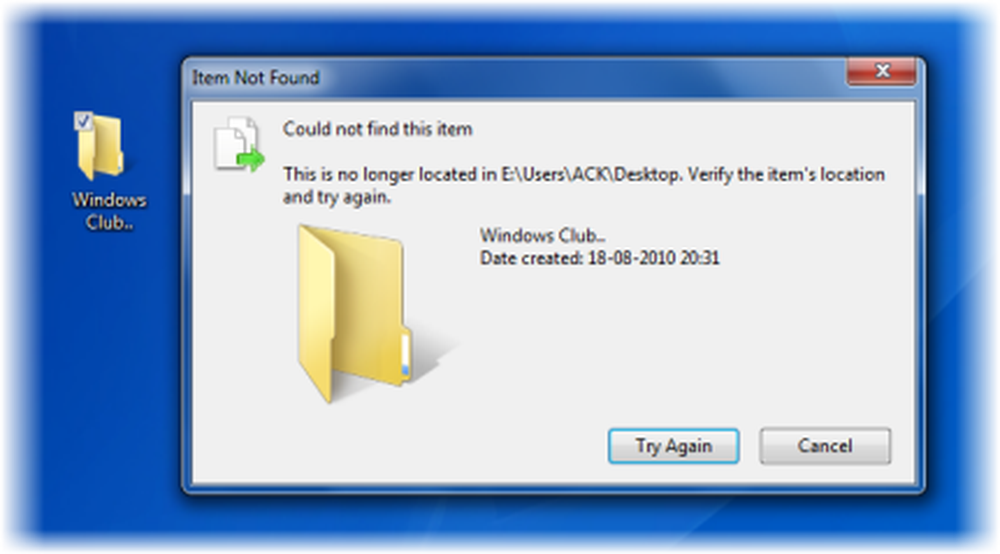
Als alternatief kunt u ook de volgende berichten ontvangen:
- Bestand kan niet worden verwijderd: toegang is geweigerd
- Er is een schending van delen geweest.
- Het bron- of doelbestand is mogelijk in gebruik.
- Het bestand wordt gebruikt door een ander programma of een andere gebruiker
- Het bestand of de map is beschadigd en onleesbaar.
- Controleer of de schijf niet vol of beveiligd is tegen schrijven en of het bestand momenteel niet wordt gebruikt.
Verwijder niet-verwijderbare & vergrendelde bestanden, mappen
1] Start eerst opnieuw op en kijk of je het kunt verwijderen.
2] Start in Veilige modus en probeer het vervolgens te verwijderen
3] Voer ChkDsk uit en controleer of u het kunt verwijderen.
4] Open een verhoogde opdrachtprompt en:
Gebruik de del commando om niet verwijderbare bestanden te verwijderen:
del "Pad van bestand"
Gebruik de RMDIR of RD opdracht om niet-verwijderbare mappen te verwijderen:
rd / s / q "Pad van map"
- / S : Verwijder alle bestanden en submappen naast de map zelf. Gebruik dit om een volledige mappenboom te verwijderen.
- / Q : Stil - geef geen J / N-bevestiging weer
Wees heel voorzichtig tijdens het gebruik van deze methode en gebruik de juiste commando's.
5] Als deze methoden mislukken, raad ik aan dat u een download downloadt en gebruikt gratis bestand deleter software om vergrendelde bestanden en mappen te verwijderen.
Free File Unlocker, Delete Doctor, Unlcoker, Tizer UnLocker, MoveOnBoot, Wise Force Deleter zijn enkele gratis software om bestanden te verwijderen die u kunnen helpen verwijderde, verborgen, ghost-bestanden en mappen te verwijderen.Unlocker ontgrendelt het bestand of de map als het wordt gebruikt door een ander programma en u kunt het verwijderen. De Explorer-integratie is een grote hulp, want het enige wat u hoeft te doen, is rechtstreeks in de niet-verwijderbare map of het bestand en klik op Unlocker.

Als er geen vergrendelingshendel wordt gevonden, wordt de map nog steeds verwijderd.

Unlocker is een handig hulpmiddel om in dergelijke omstandigheden rond te hebben, MAAR het komt met een vooraf gecontroleerde optie voor het installeren van een QuickStores-werkbalk voor eBay, Amazon en Shopping.com. Het plaatst ook twee eBay internetsneltoetsen op je bureaublad. Misschien wilt u deze opties uitschakelen.
Deze berichten kunnen je ook interesseren:- Hoe verwijder ik niet-verwijderbare pictogrammen, bestanden of mappen op een Windows-bureaublad
- Problemen met vergrendelde bestanden en bestand is vergrendeld Fout herstellen
- Oplossing De bestandsnaam (of namen) zou te lang zijn voor het foutbericht van de bestemmingsmap.